Slackは、世界で最も人気のあるコラボレーションコミュニケーションプラットフォームの1つです。 2013年の最初の発売から成長してきました。現在、開発チームや企業の間では、とりわけ、非常に多くのサービスを統合し、グループを運営し、会議を行うことが好まれています。 Slackの仕組みは、チーム、トピック、顧客、または同僚のためのチャネルを作成することです。 Slackは、音声通話とビデオ通話、ファイル共有も備えています。
次のチュートリアルでは、Debian11BullseyeにSlack通信プラットフォームをインストールする方法を学びます。
- 推奨OS: Debian11ブルズアイ
- ユーザーアカウント: sudo特権を持つユーザーアカウント またはrootアクセス(suコマンド) 。
- 必要なパッケージ:
オペレーティングシステムの更新
Debian 11を更新します 既存のすべてのパッケージが最新であることを確認するためのオペレーティングシステム:
sudo apt update && sudo apt upgradeルートまたはSudoアクセス
デフォルトでは、他のディストリビューションと比較して、Debianを使用して起動時にアカウントを作成すると、sudoersステータスを自動的に受け取りません。 ルートパスワードにアクセスできる必要があります suコマンドを使用するには または、DebianのSudoersにユーザーを追加する方法に関するチュートリアルをご覧ください。
Slackを.Debパッケージとしてインストールする
Slackをインストールするには、Slackを.debパッケージとしてダウンロードしてこれを行う必要があります。 。スナップパッケージは、Ubuntuがバグと衝突するのに比べて、より多くのスペースを消費し、肥大化し、多くの場合Debianで使用されるため、これは開発者やパワーユーザーの間で好まれる可能性があります。
通常、Debianに.debパッケージをインストールするのは簡単です。ただし、今回は、Debian11Bullseyeで提供されているもう少し作業が必要です。パッケージ「libappindicator3-1」 バスターでのみ利用可能です およびシド 今のところは。これをインストールすることは、Discordなどの他のアプリケーションにも必要です。
まず、パッケージの依存関係の問題を修正します「libappindicator3-1」 。これを行うには、Slackダウンロードページにアクセスして最新のダウンロードリンクを取得し、Slackの.debパッケージをダウンロードしてから、ターミナルに戻ってパッケージをダウンロードする必要があります。
例:
wget https://downloads.slack-edge.com/linux_releases/slack-desktop-4.19.2-amd64.debSlackのリンクをダウンロードするのは難しい場合があることに注意してください。最悪のケースは、上記のコマンドを使用して、番号を現在のバージョンに置き換え、手動でダウンロードして、ダウンロードディレクトリに移動することです。 次のタスクを実行します。
次に、次のdpkgサンプルコマンドを使用して解凍します。
dpkg-deb -x slack-desktop-4.19.2-amd64.deb unpack
dpkg-deb --control slack-desktop-4.19.2-amd64.deb注:4.19.2を交換 将来、他のバージョンがこれを追い抜くときに、新しい番号で。
次に、次のmvコマンドを使用します :
mv DEBIAN unpack次に、ファイル“ ./unpack/DEBIAN/control”を開きます。 libappindicator3-1を削除します libayatana-appindicator3-1に置き換えます 。
sudo nano ./unpack/DEBIAN/control例:
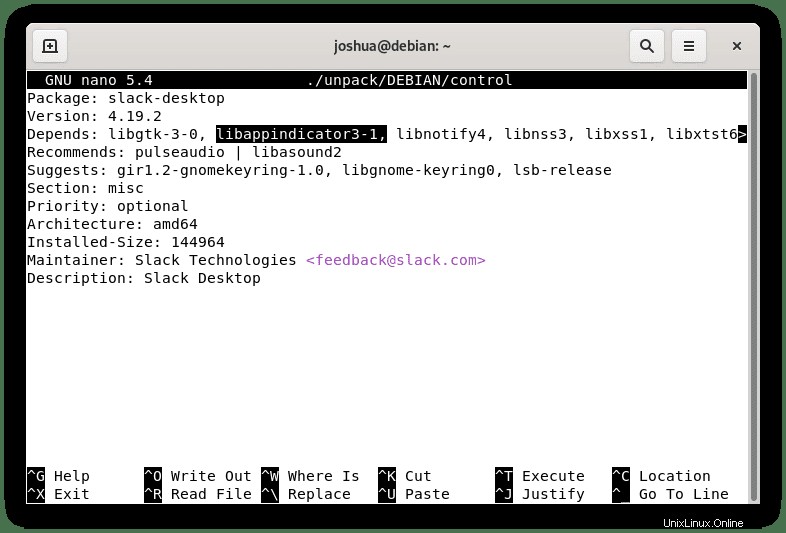
例:
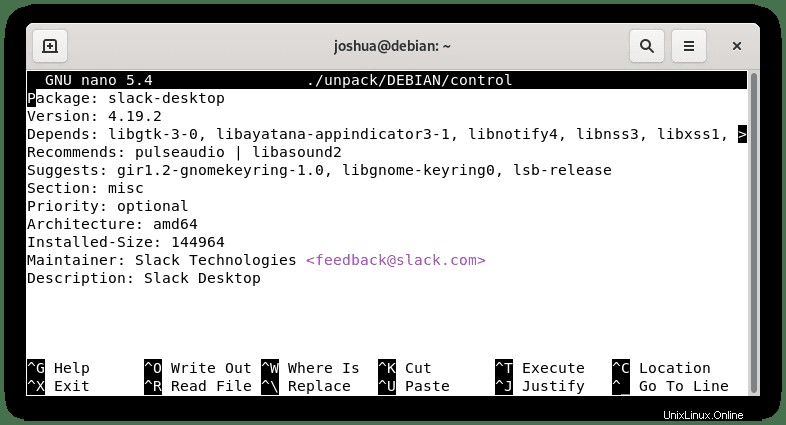
ファイルを保存します(CTRL + O)、 次に、ファイルを終了します(CTRL + X) 。
ここで、.debファイルを再構築します。元のパッケージ名から名前が変更されることに注意してください:
dpkg -b unpack slack-fixed.debSlackをインストールし、元のファイルではなく、必ず固定の.debファイルを実行してください。そうしないと、元のファイルに戻ります。
sudo apt install ./slack-fixed.deb次に、Slackのapt-cacheポリシーを確認して、インストールを確認します。
apt-cache policy slack出力例:
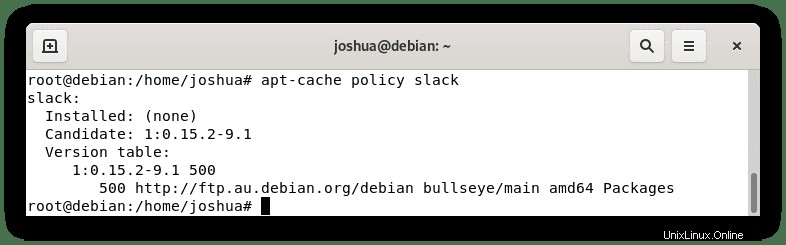
Slackを起動する方法
インストールが完了すると、いくつかの異なる方法でSlackを実行できます。まず、Debianターミナルにいる間、次のコマンドを使用できます:
slackまたは、slackコマンドを実行します ターミナルを解放するためにバックグラウンドで:
slack &ただし、これは実用的ではないため、Debianデスクトップで次のパスを使用して、パスで開きます。アクティビティ>アプリケーションの表示>Slack 。見つからない場合は、多数のアプリケーションがインストールされている場合は、[アプリケーションの表示]メニューの検索機能を使用してください。
例:
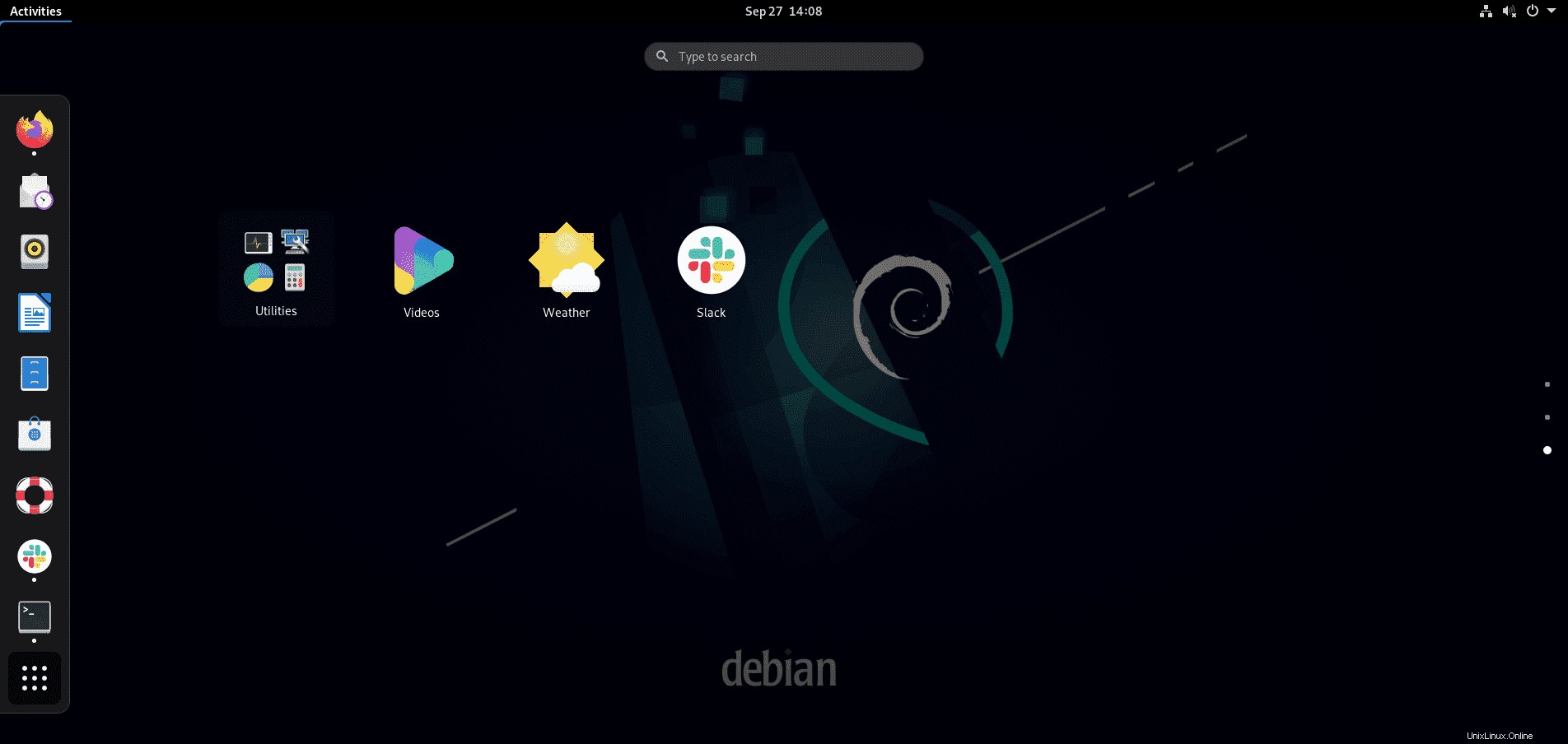
初めて Slackを開くと、ログインページが表示されます。
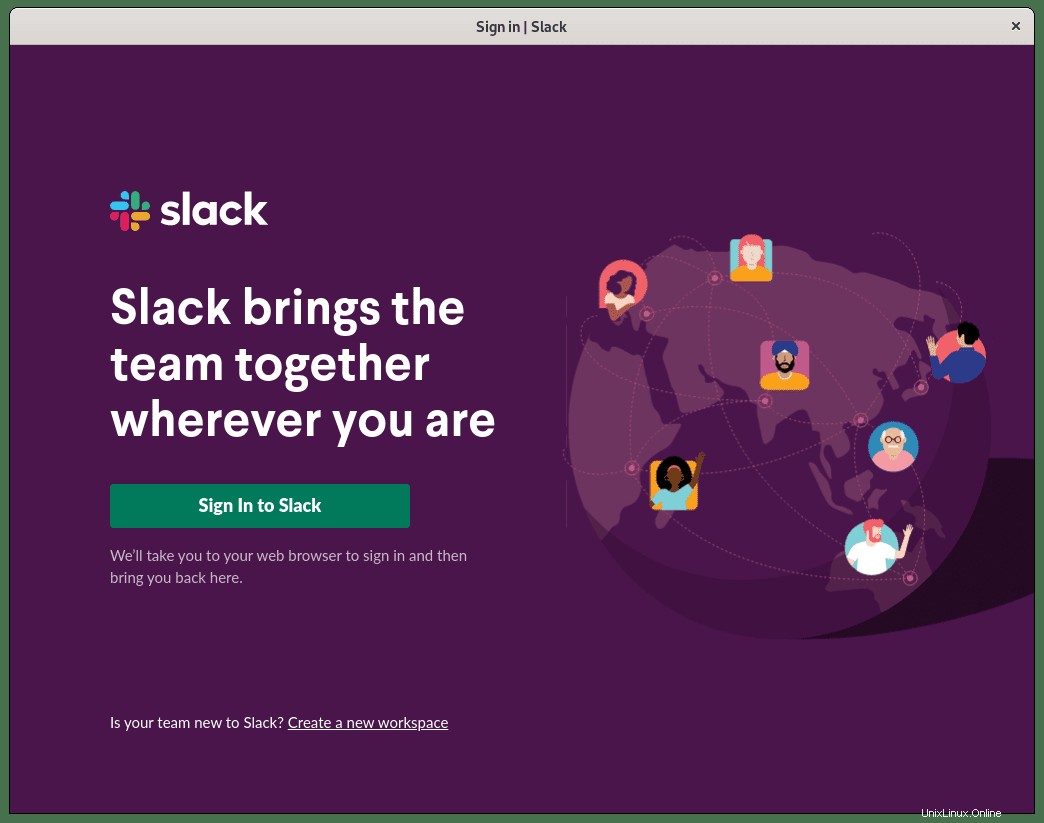
おめでとうございます。Debian11BullseyeにSlackをインストールしました。